360安全浏览器阻止不同源页面共享Cookie的方法
时间:2024-04-17 11:50:50作者:极光下载站人气:0
很多小伙伴之所以会选择使用360安全浏览器,就是因为360安全浏览器中的功能十分的方法,并且操作简单。在使用360安全浏览器的过程中当我们想要阻止不同源页面共享Cookie时,该怎么进行设置呢。其实我们只需要打开360安全浏览器中的设置选项,然后在高级设置页面中找到“网页内容高级设置”选项,打开该选项,最后再在网页内容高级设置页面中点击勾选“阻止不同源页面共享Cookie”选项即可。有的小伙伴可能不清楚具体的操作方法,接下来小编就来和大家分享一下360安全浏览器阻止不同源页面共享Cookie的方法。
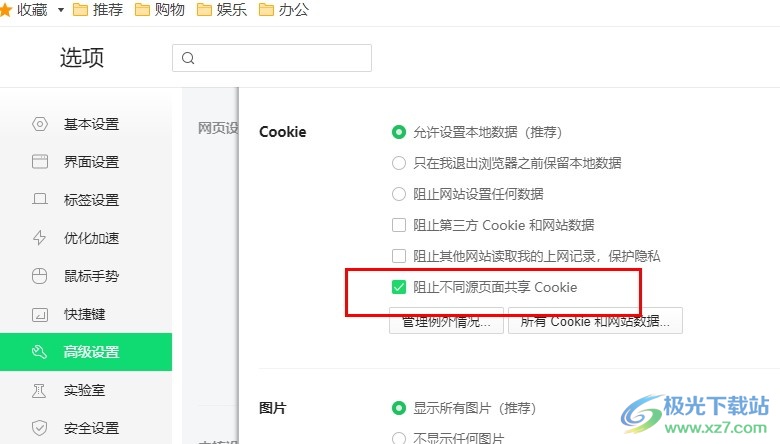
方法步骤
1、第一步,我们在电脑中找到360安全浏览器,打开该浏览器,然后再在浏览器页面右上角打开“三”图标
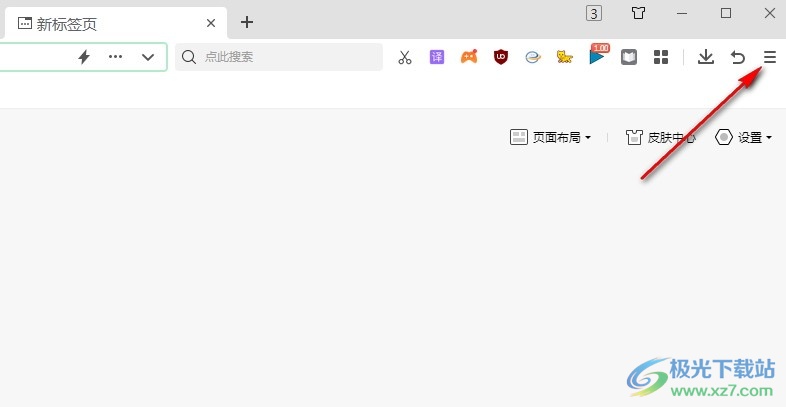
2、第二步,打开“三”图标之后,我们再在菜单列表中找到“设置”选项,点击打开该选项,进入浏览器设置页面
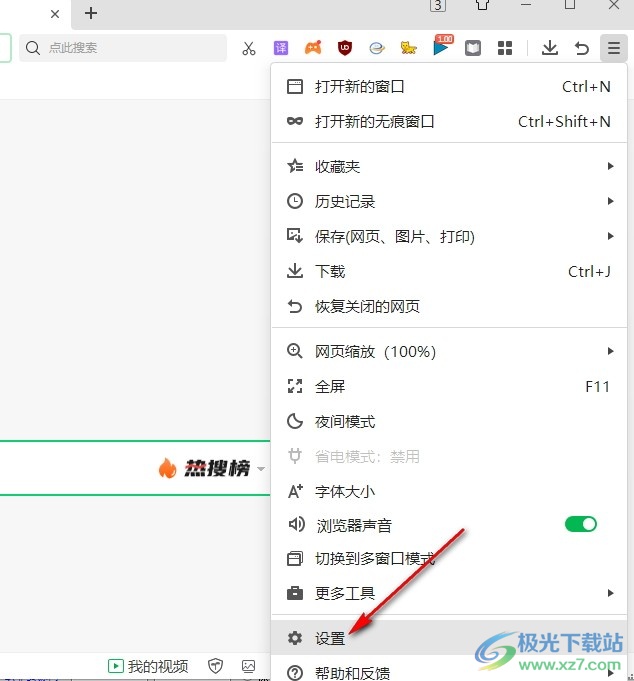
3、第三步,进入360安全浏览器的设置页面之后,我们在该页面的左侧列表中先找到“高级设置”选项,打开该选项
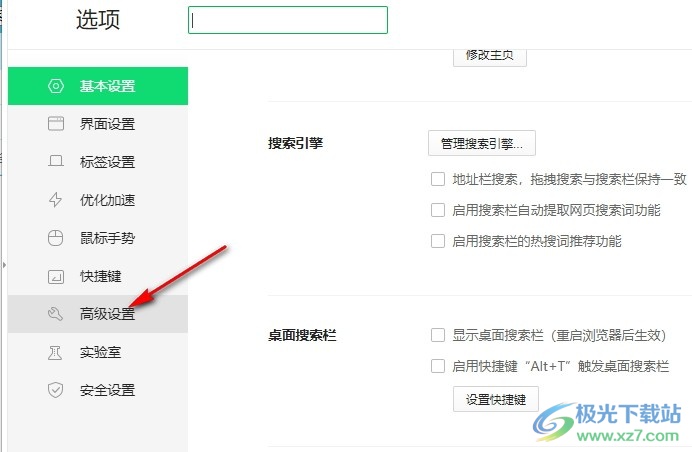
4、第四步,打开“高级设置”选项之后,我们再在右侧页面中找到“网页内容高级设置”选项,点击打开该选项
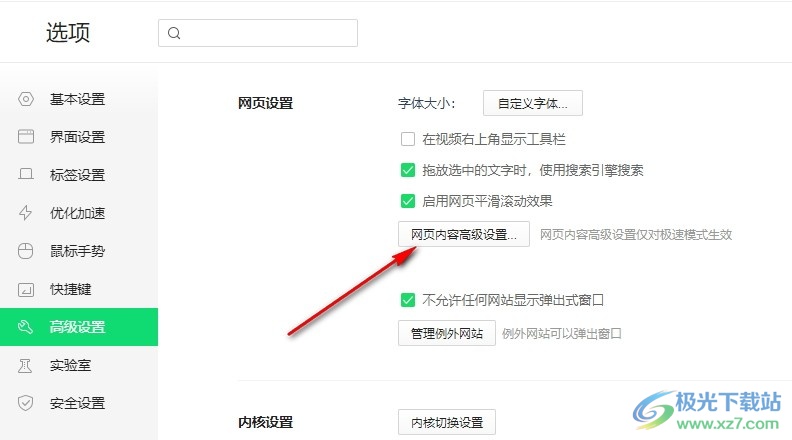
5、第五步,最后我们在“网页内容高级设置”页面中找到“阻止不同源页面共享Cookie”选项,点击勾选该选项即可
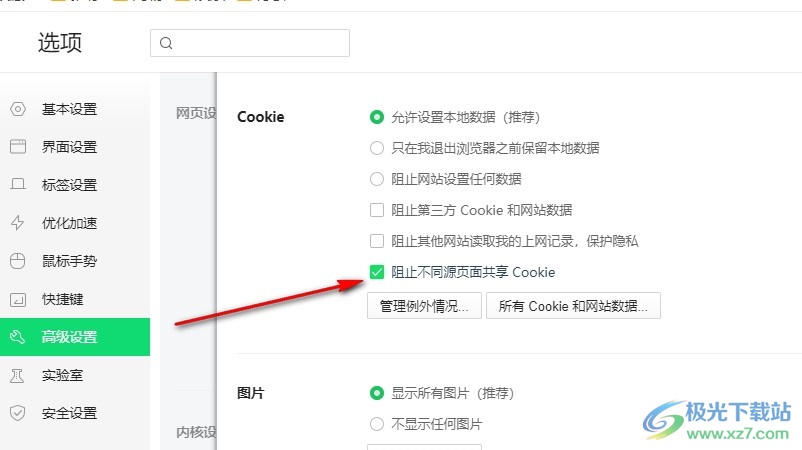
以上就是小编整理总结出的关于360安全浏览器阻止不同源页面共享Cookie的方法,我们在360安全浏览器的高级设置页面中先点击打开“网页内容高级设置”选项,接着在网页内容高级设置页面中点击勾选“阻止不同源页面共享Cookie”选项即可,感兴趣的小伙伴快去试试吧。

大小:106 MB版本:v14.2.1058.0 最新版环境:WinAll, WinXP, Win7, Win10
- 进入下载

网友评论